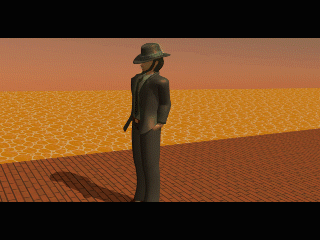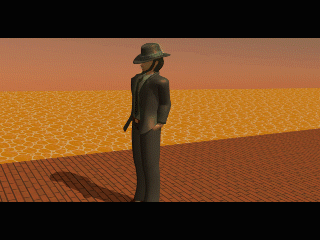
ガンマンには夕日がよく似合うぜ!
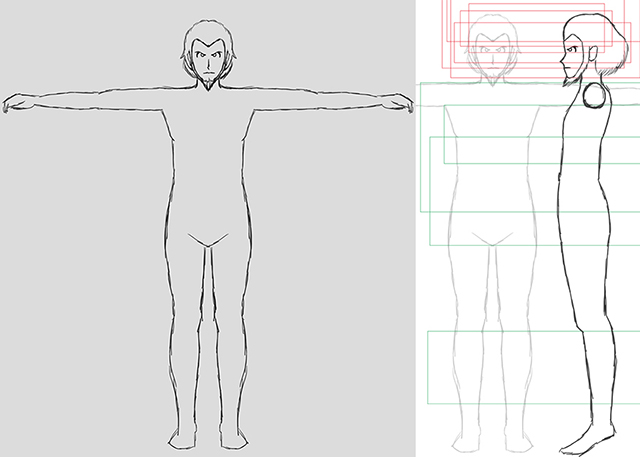
顔のパーツとか腕、腰の位置などは正面と横で揃えて描きます。
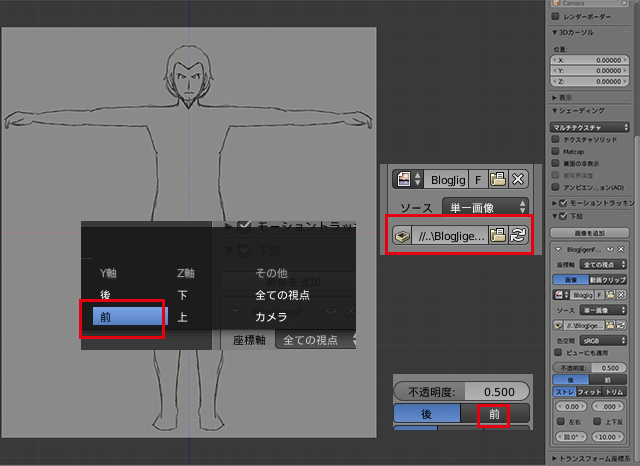
正面の画像は座標軸メニューから前を選択、横の画像は右を選択。
不透明度を調整して前を選択。
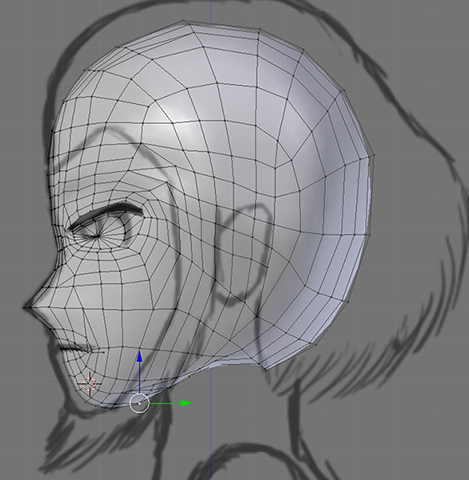
頂点や辺を押し出すにはEキー。
新しく頂点をつくるにはctrl+左クリックだよ

次はこれにボーンという骨格を入れて動かせるようにしよう
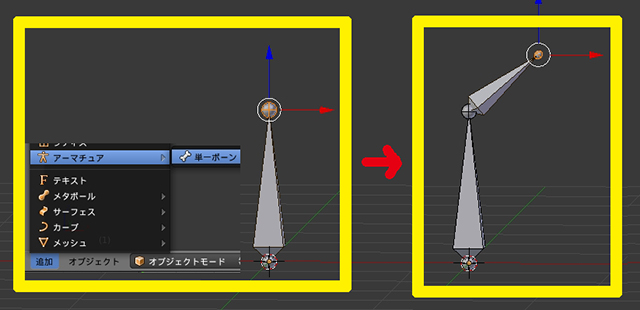
編集モードで先端を選択してEキーで押出し。
人体のモデルに沿って骨格を作っていきます。

次はボーンとボディオブジェクトを関連付けします。
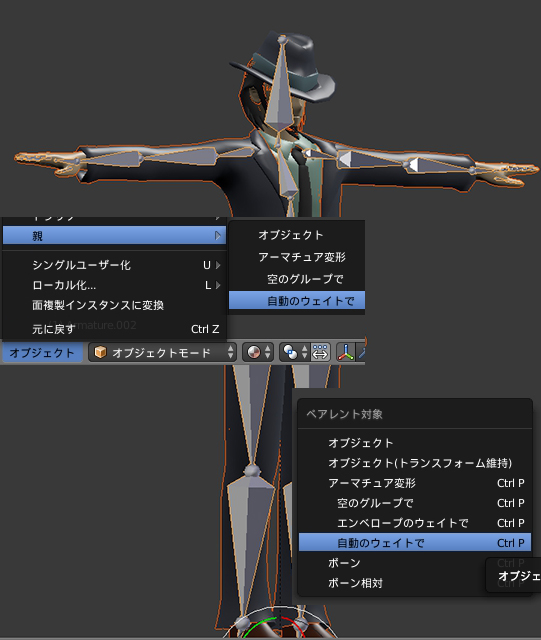
ボーンオブジェクトを選択。
オブジェクト→親→自動のウエイトで→自動のウエイトで
これでボーンを選択→ポーズモードから
ボーンを動かすと体も動きます。
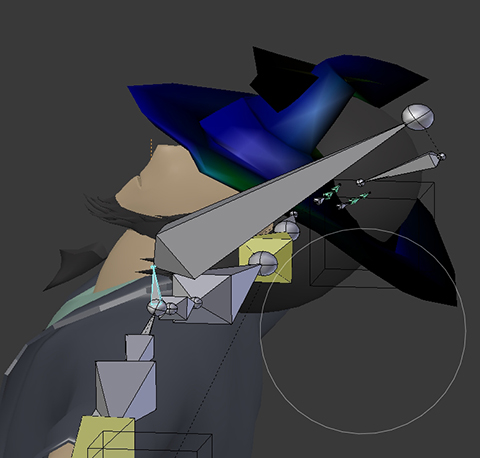
大抵はこんな風にオブジェクトが破綻したりします^^;
ウエイトペイントモードにしてボーンの影響範囲を設定します。
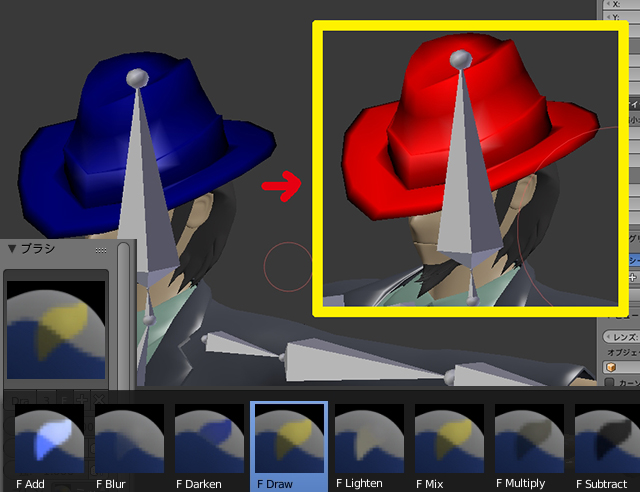
塗れば塗るほど赤くなって影響度が強くなります。
影響度を強め過ぎたらSubtractで弱めます。

iキーでキーフレーム打って
またちょっとフレーム動かしてポーズ作って
iキーでキーフレーム打って
パラパラ漫画の要領でアニメを作ります。